
¿Estás cansado de escuchar la misma melodía cuando te llaman o cuando te mandan y recibes un SMS? ¿En más de una ocasión te has confundido al escuchar sonar un teléfono pensando que es el tuyo? ¡Tiene solución! Y en este post te explicaremos en menos de lo que canta un gallo cómo cambiar el tono de llamada en un iPhone 11, 12 y 13.
Así es cómo puedes cambiar el tono de llamada en un iPhone 11, 12 y 13
No importa que tengas un iPhone 11, 12 o 13, los pasos son los mismos para los distintos modelos de smartphone de Apple. ¡Ya verás como no tiene pérdida alguna cambiar el tono de llamada de tu móvil! Es rápido, fácil y basta con seguir las siguientes indicaciones:
- En la pantalla de inicio, ve a Ajustes y busca el apartado de Sonidos y vibraciones
- Ve a Sonidos y secuencias de vibración y pulsa en Tono de llamada. Aquí te aparecerá el tono que tengas actualmente
- Elige el tono que desees escuchar cuando recibas una llamada. Puedes escoger entre tonos de llamada y tonos de aviso
- Tonos de llamada. Selecciona una entre las siguientes: Reflejo, Apertura, Ascenso lento, Boletín, Campanillas, Cima, Circuito, Constelación, Corriente, Cosmos, Cristales, Cumbre, En la playa, Estelar, Estímulo, Iluminación, Irradiación, Ladera, Noctámbulo, Olas, Parpadeo, Presto, Radar, Radiobaliza, Recreo, Seda, Sencha, Señal y tonos Clásicos. Aquí podrás escoger entre una gran selección compuesta por tonos variados: bocina de coche viejo, campanas, pato, perro, motocicleta, pinball, entre muchos otros
- Tonos de aviso. A escoger entre: Acorde, Aurora, Bambú, Círculos, Completado, Entrada, Hola, Nota, Palomitas de maíz, Pulsación, Sintetizador, Teclas o tonos Clásicos como, por ejemplo, campana, látigo, locomotora o pío, entre otros
- Pulsa una melodía para escucharla y establecerla como tono de llamada
- Y por último, elige el tipo de vibración. Puedes escoger la vibración predefinida de Apple (Sincronizado), una de las diferentes opciones de vibración disponibles, crear una nueva o decantarte por ninguna. ¡Tú decides!
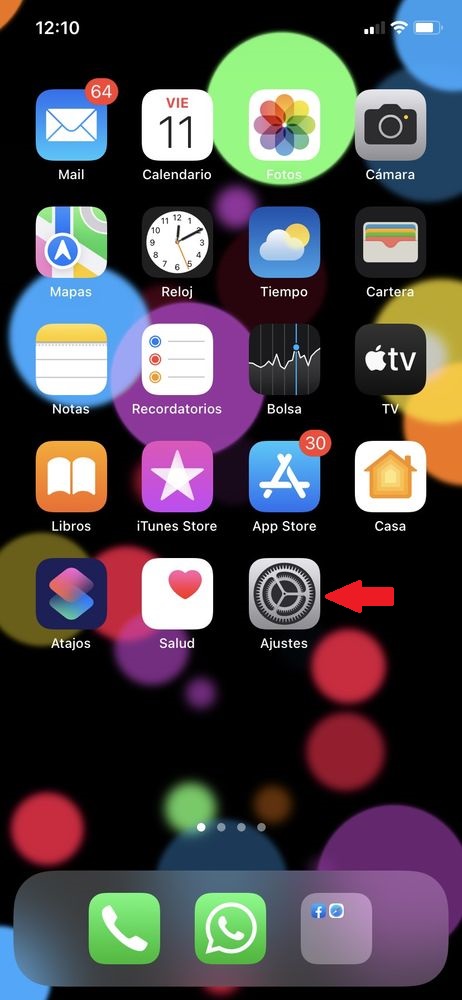

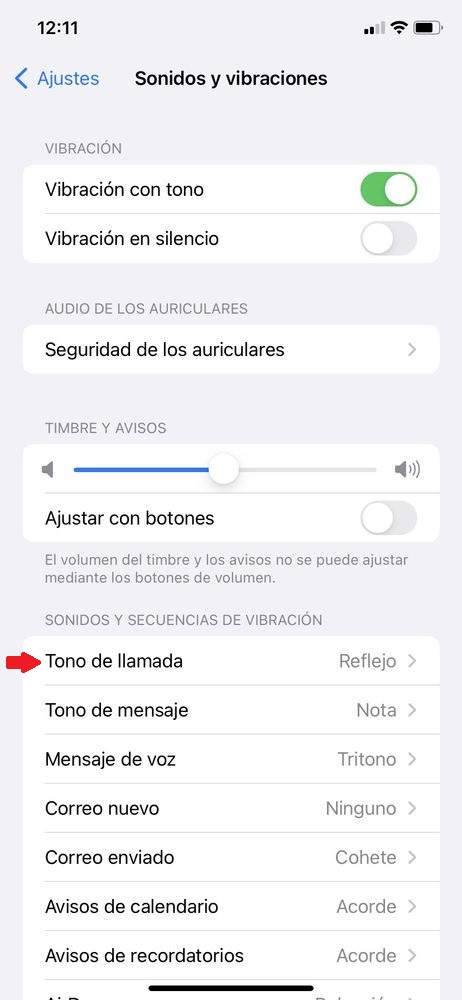

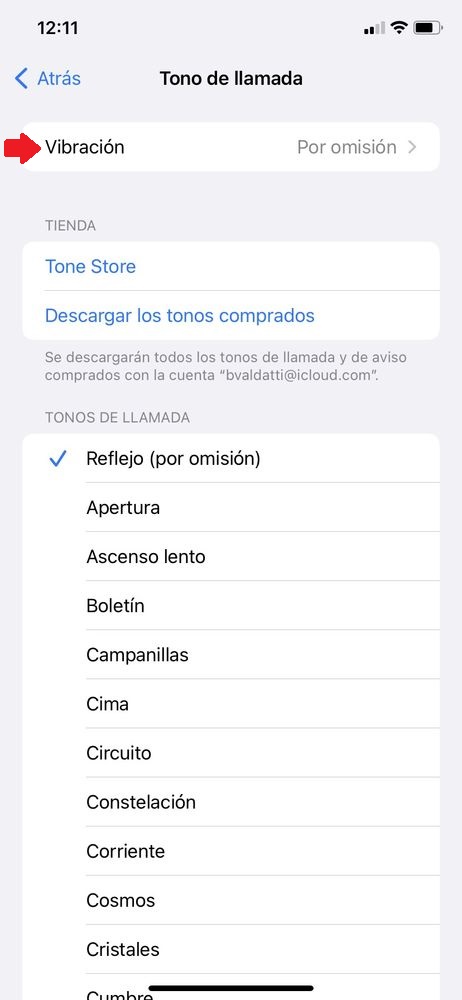
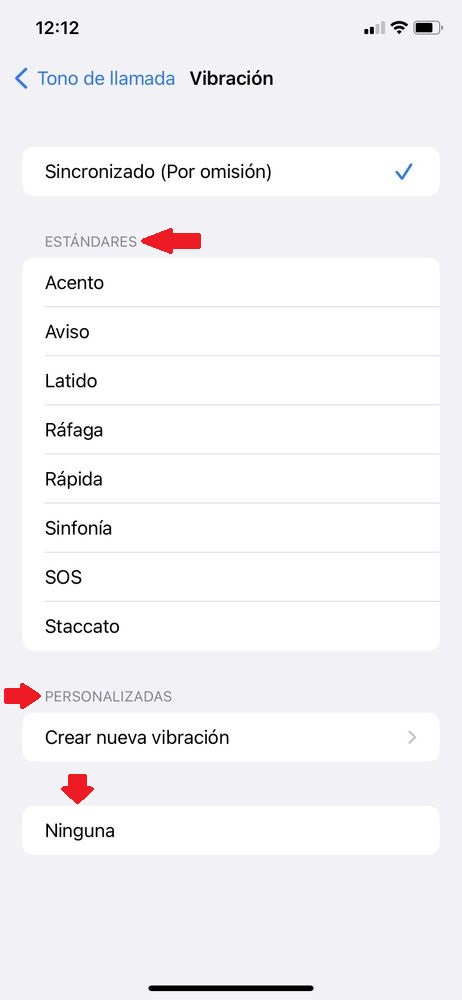
Desde el apartado de Sonidos y secuencias de vibración, también podrás cambiar el tono que oirás cuando te llegue un mensaje de texto, un mensaje de voz o un correo electrónico de Gmail, entre otras notificaciones y ajustar el volumen.
Compra tonos de llamada de tus canciones preferidas en iTunes Store
Y si no te gusta ninguna de las melodías predeterminadas de iPhone 12 y 13 u 11… ¿sabías que puedes comprar tonos de llamada de tus canciones favoritas en iTunes Store? Estos son fragmentos y suelen coincidir con los estribillos de las canciones o temas. Así es cómo puedes hacerlo:
- Abre la aplicación de iTunes Store. La localizarás porque es una estrella blanca sobre fondo fucsia
- En el menú inferior, pulsa en Tonos
- Busca el tono de llamada que desees comprar y pulsa en su precio
- Elige una opción para configurar el tono. Puedes asignarlo a un contacto, como tono de llamada o como tono de mensaje. ¿No te decides? Pulsa en OK para decidir más tarde.
- Y por último, sigue los pasos para completar la compra. Aquí es posible que tengas que introducir tu ID de Apple. ¡Y listo!
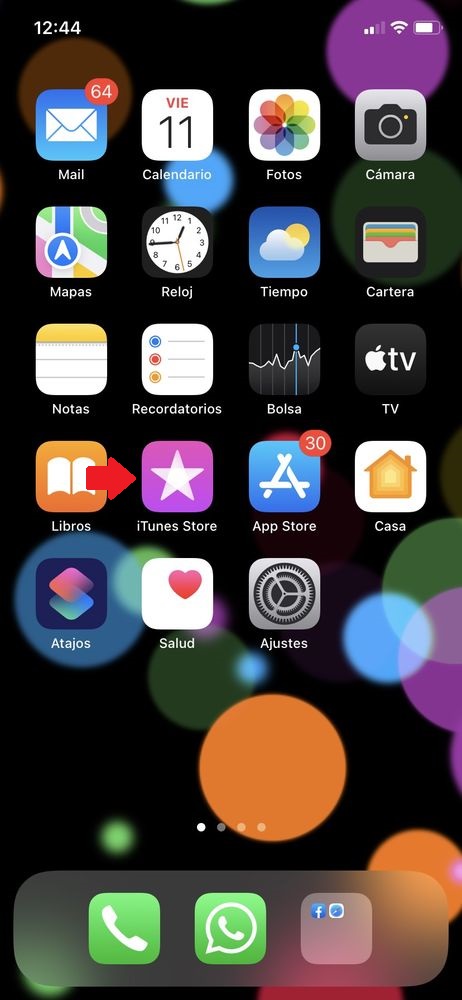
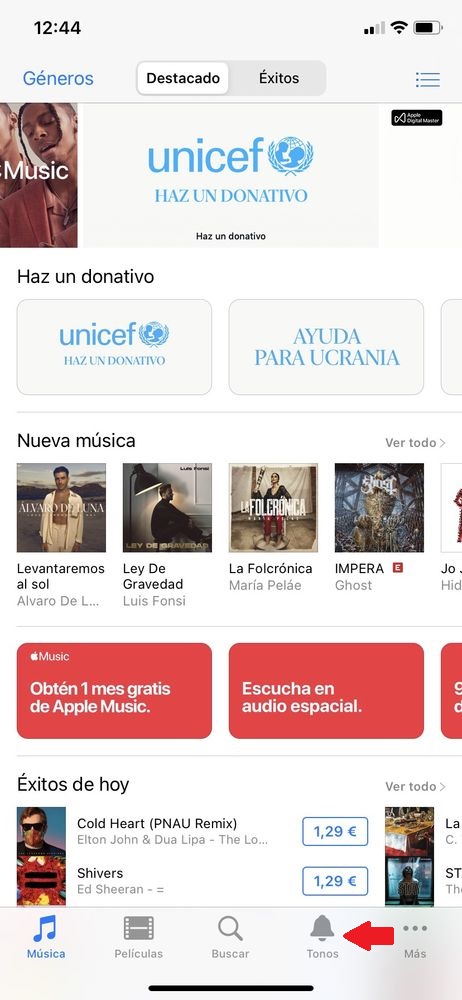
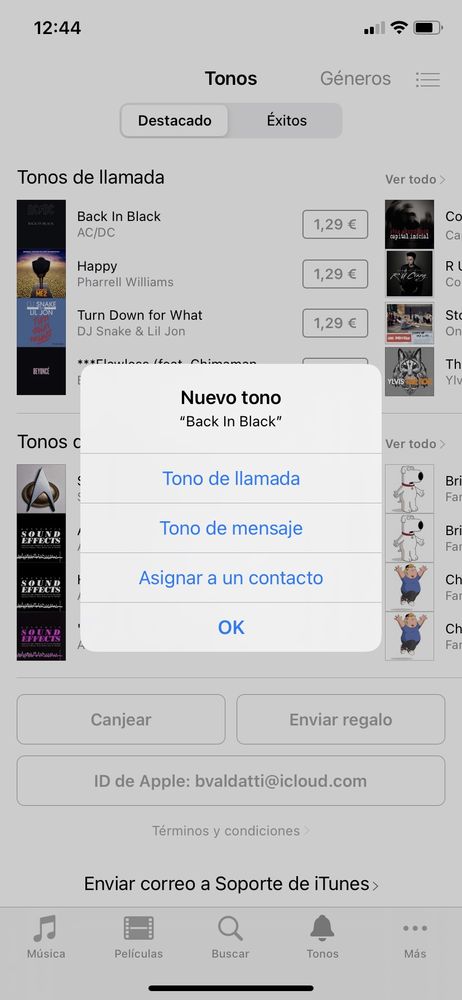
Para encontrar el tono de llamada que desees puedes buscar por Destacados, por Éxitos o por Géneros. Estos últimos a escoger entre: Alternativa, Música para niños, Clásica, Dance, Electrónica, Hip-Hop/Rap, Jazz, Pop, R&B/Soul, Reggae, Rock, Banda sonora, Músicas del mundo, Diálogo (de películas, series o dibujos animados), Música instrumental y Efectos de sonido. Cuestan entre 0.99€ y 1.99€.





